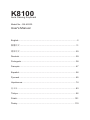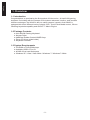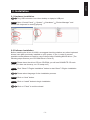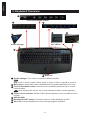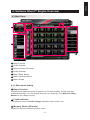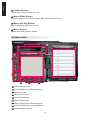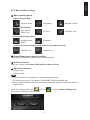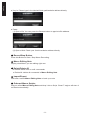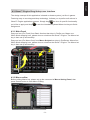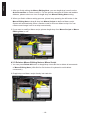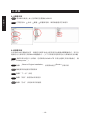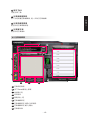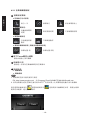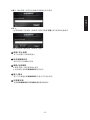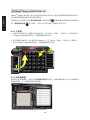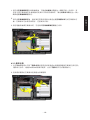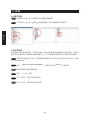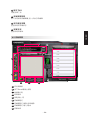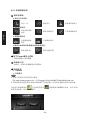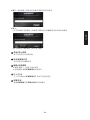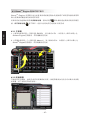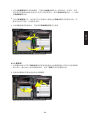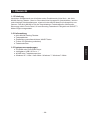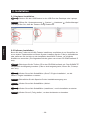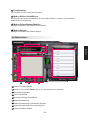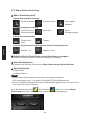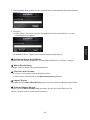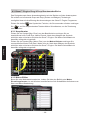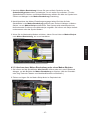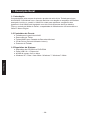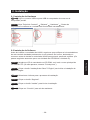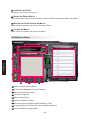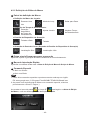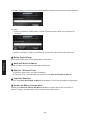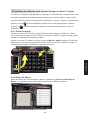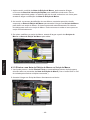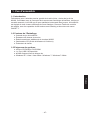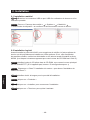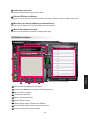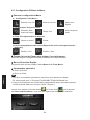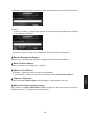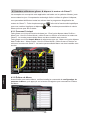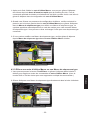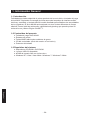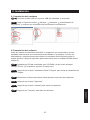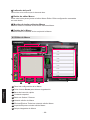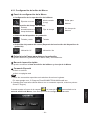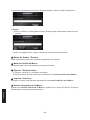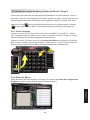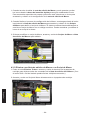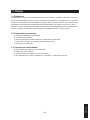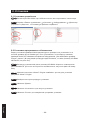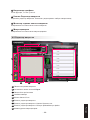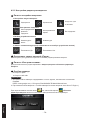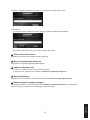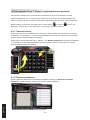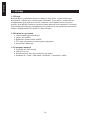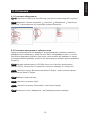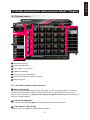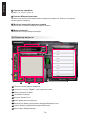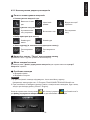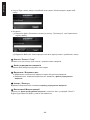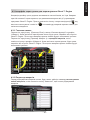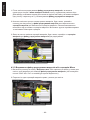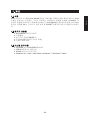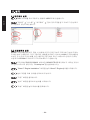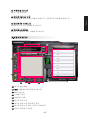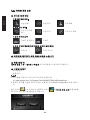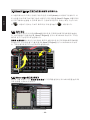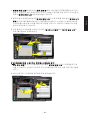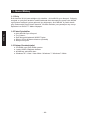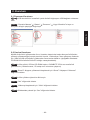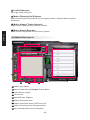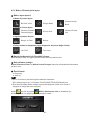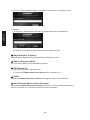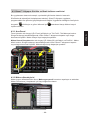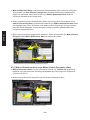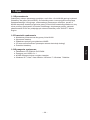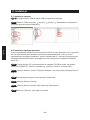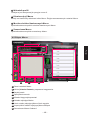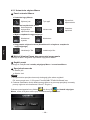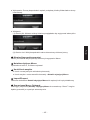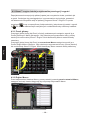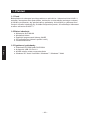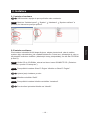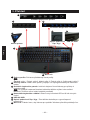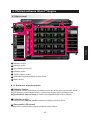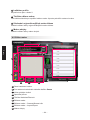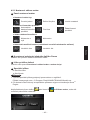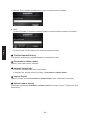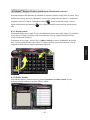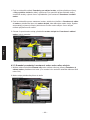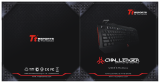Gigabyte Aivia K8100 V2 Kullanım kılavuzu
- Kategori
- Klavyeler
- Tip
- Kullanım kılavuzu
Sayfa yükleniyor...
Sayfa yükleniyor...
Sayfa yükleniyor...
Sayfa yükleniyor...
Sayfa yükleniyor...
Sayfa yükleniyor...
Sayfa yükleniyor...
Sayfa yükleniyor...
Sayfa yükleniyor...
Sayfa yükleniyor...
Sayfa yükleniyor...
Sayfa yükleniyor...
Sayfa yükleniyor...
Sayfa yükleniyor...
Sayfa yükleniyor...
Sayfa yükleniyor...
Sayfa yükleniyor...
Sayfa yükleniyor...
Sayfa yükleniyor...
Sayfa yükleniyor...
Sayfa yükleniyor...
Sayfa yükleniyor...
Sayfa yükleniyor...
Sayfa yükleniyor...
Sayfa yükleniyor...
Sayfa yükleniyor...
Sayfa yükleniyor...
Sayfa yükleniyor...
Sayfa yükleniyor...
Sayfa yükleniyor...
Sayfa yükleniyor...
Sayfa yükleniyor...
Sayfa yükleniyor...
Sayfa yükleniyor...
Sayfa yükleniyor...
Sayfa yükleniyor...
Sayfa yükleniyor...
Sayfa yükleniyor...
Sayfa yükleniyor...
Sayfa yükleniyor...
Sayfa yükleniyor...
Sayfa yükleniyor...
Sayfa yükleniyor...
Sayfa yükleniyor...
Sayfa yükleniyor...
Sayfa yükleniyor...
Sayfa yükleniyor...
Sayfa yükleniyor...
Sayfa yükleniyor...
Sayfa yükleniyor...
Sayfa yükleniyor...
Sayfa yükleniyor...
Sayfa yükleniyor...
Sayfa yükleniyor...
Sayfa yükleniyor...
Sayfa yükleniyor...
Sayfa yükleniyor...
Sayfa yükleniyor...
Sayfa yükleniyor...
Sayfa yükleniyor...
Sayfa yükleniyor...
Sayfa yükleniyor...
Sayfa yükleniyor...
Sayfa yükleniyor...
Sayfa yükleniyor...
Sayfa yükleniyor...
Sayfa yükleniyor...
Sayfa yükleniyor...
Sayfa yükleniyor...
Sayfa yükleniyor...
Sayfa yükleniyor...
Sayfa yükleniyor...
Sayfa yükleniyor...
Sayfa yükleniyor...
Sayfa yükleniyor...
Sayfa yükleniyor...
Sayfa yükleniyor...
Sayfa yükleniyor...
Sayfa yükleniyor...
Sayfa yükleniyor...
Sayfa yükleniyor...
Sayfa yükleniyor...
Sayfa yükleniyor...
Sayfa yükleniyor...
Sayfa yükleniyor...
Sayfa yükleniyor...
Sayfa yükleniyor...
Sayfa yükleniyor...
Sayfa yükleniyor...
Sayfa yükleniyor...
Sayfa yükleniyor...

- 92 -
TÜRKÇE
1. Genel Bakış
1-1 Giriş
İlk Aivia serisi ürünü satın aldığınız için tebrikler - Aivia K8100 oyun klavyesi. Gelişmiş,
sezgisel ve çok yönlü arabirim modeli hakkında Aivia konseptiyle uyumlu olan K8100
oyuncuların isteklerini yerine getirmek için doğmuştur. Aivia K8100, üç farklı elastik
güç, Dokunmatik Panel Ortam denetimi, 20 adet niteliksiz yazı yazmayan tuş vuruşu
kapasitesi ve GHOST™ Makro Altyapısı.
1-2 Paket İçindekiler
● Aivia K8100 Oyun Klavyesi
● Tuş Çıkarıcı
● İlave Kauçuk Kaplamalı WASD Tuşları
● Sürücü CD’si (Kullanıcı kılavuzu içindedir)
● Klavye Koruyucu
1-3 Sistem Gereksinimleri
● CD-ROM veya DVD-ROM oynatıcı
● 1 adet USB 2.0 Bağlantı Noktası
● 40 MB boş sabit disk alanı
● Windows XP / Vista / Vista 64bits / Windows 7 / Windows 7 64bits

- 93 -
TÜRKÇE
2. Kurulum
2-1 Donanım Kurulumu
Adım 1
USB konektörünü masaüstü ya da dizüstü bilgisayarın USB bağlantı noktasına
takın
Adım 2
“Denetim Masası” “Sistem” “Donanım” “Aygıt Yöneticisi”ni açın ve
klavyenin düzgün çalıştığını doğrulayın
2-2 Yazılım Kurulumu
K8100 sürücüsünü yüklemeden önce, önceden sisteminize başka klavye sürücülerinin
yüklenip yüklenmediğini kontrol etmenizi öneririz. Yüklendiyse, olası çakışmayı önlemek
için, lütfen K8100 sürücüsünü yüklemeden önce bunları kaldırın. (Aşağıdaki adımlarda
CD-ROM Sürücüsünün Sürücü D olduğu varsayılmaktadır).
Adım 1
Lütfen sürücü CD’sini CD-ROM’a takın, GIGABYTE CD’si ana menüsünü
göreceksiniz. (Gösterilmezse, “D:\setup.exe” komutunu çalıştırın)
Adım 2
Ghost™ Altyapısı yüklemesini başlatmak için “Ghost™ Altyapısı Yüklemesi”
düğmesini tıklatın.
Adım 3
Lütfen yükleme işleminin dilini seçin.
Adım 4
“İleri” düğmesini tıklatın.
Adım 5
Yüklemeyi başlatmak için “Yükle” düğmesini tıklatın.
Adım 6
Sihirbazdan çıkmak için “Son” düğmesini tıklatın.

- 94 -
TÜRKÇE
3. Klavyeye Genel Bakış
1
Prol Değiştirici: Farklı prolleri gösteren beş renk.
İpucu
Kırmızı: mod 1, Yeşil: mod 2, Mavi: mod 3, Mor: mod 4, Açık Mavi: mod 5
2
Makro Tuşları: 5 adet programlanabilir Makro kısayol tuşlarıyla tek prol modu
birliktedir.
3
Dokunmatik Panel Ortam denetimi: Ortam işlevine erişim için sezgisel dokunmatik
denetimli ortam kısayol tuşları.
İpucu
Daha hızlı ses seviyesi ayarı için ses seviyesini arttır veya ses seviyesini
azalt kısayol kısayol tuşlarını basılı tutun.
4
Dokunmatik denetim göstergesi: LED göstergesi şekilleri farklı dokunma işlevine
göre değişir.
5
USB 2.0 HUB
6
Arka ışık Açık/Kapalı anahtarı: Arka ışığı Açmak/Kapatmak için bu düğmeye basın
7
Win Lock: Windows tuşunun oyun işlemini kesmesini önler.
Prol Değiştirici
Makro Tuşları
USB 2.0 HUB
Win Lock
Dokunmatik Panel Ortam denetimi
Dokunmatik denetim göstergesi
Arka ışık Açık/
Kapalı anahtarı
1
2
3
4
6
7
5
5

- 95 -
TÜRKÇE
4. Ghost™ Altyapısı Yazılımına Genel Bakış
1
Temel İşlev
2
Prol Göstergesi
3
Bellek Durumu (25 seviye)
4
Prol Göstergesi
5
Makro Düzenleyicisi Düğmesi
6
Makro Kısayol Tuşları İzleyicisi
7
Makro Komut Dosyaları
1
2
3
4
6
5
7
4.1 Ana Panel
1
Temel İşlev
İleri kaydırma, Çift tıklatma ve multimedya kısayol tuşları gibi oyuncular için bazı düzenli
işlevleri bir araya getirir. Makro kısayol tuşu ayarlamak için, bir simgeyi doğrudan
sürükleyip Makro Kısayol Tuşları İzleyicisi’ne bırakabilirsiniz.
2
Prol Göstergesi
Prol Değiştirici’nin beş farklı rengi kullanımdaki her modu temsil eder.
3
Bellek Durumu (25 seviye)
Kullanılan Makro kısayol tuşlarının miktarını gösterir.
4.1.1 Ana Panel Ayarı

- 96 -
TÜRKÇE
4
Prol Göstergesi
İşlevi öğe ikideki ile aynıdır.
5
Makro Düzenleyicisi Düğmesi
Makro Düzenleyicisini önyüklemek için bu düğmeye basın. Gelişmiş Makro ayarlarını
düzenleyin.
6
Makro Kısayol Tuşları İzleyicisi
Makro kısayol tuşlarının tüm durumunu gösterir.
7
Makro Komut Dosyaları
Makro Komut Dosyalarının tüm durumunu gösterir.
4.2 Makro Düzenleyicisi
1
Makro Ayarı Paneli
2
Kaydı Durdurmak İçin Duraklat Tuşuna Basın
3
Hızlı Ekleme Çubuğu
4
Özel Komut
5
Kaydet/Durdur Düğmesi
6
Makro Düzenleme Notu
7
Makro Düzenleme Notunu Sil/Tümünü Sil
8
Makro Düzenleme Notu Dosyasını Al/Ver
9
Kart Üzerinde Makro Komut Dosyaları
1
2
3
4
5
6
7 8
9

- 97 -
TÜRKÇE
1
Makro ayarı paneli
2
Kaydı durdurmak için Duraklat’a basın
Makro kaydını kolay ve uygun şekilde durdurmanıza yardımcı olur.
3
Hızlı ekleme çubuğu
Makro Düzenleme Notu ve Makro Komut Dosyası daha ileri düzeyde düzenlemenize
yardımcı olur.
4
Özel Komut
● Dosya aç
● Web aç
Not
1. Bu iki özel komut yalnızca İngilizce adresleri destekler.
ÖR: www.google.com; C:\Program Files\GIGABYTE\K8100\GhostK.exe
2. Özel komuta sahip Makro kısayol tuşuna basıldığında, lütfen önce Ghost™
Altyapısı’nı simge durumuna küçült.)
Klasör veya IE simgesini Makro Düzenleme notu’na bırakmak için
sürüklediğinizde, iki gelişmiş ayar seçeneğiniz vardır.
Bir Defa Yürüt
Yer: Evet
Klavye ve Fare
Gecikme Süresini
Otomatik Algıla
Döngü Modu
Yer: Hayır
Klavye
Süreyi Onar
Durdurmak İçin
Bırak
Gecikme Süresi
Yok
● Makro Oynatma Ayarı:
● İmleç Noktasını Kaydetme (Aygıt Kaydetme Seçimine Bağlı Olarak)
● Aygıt Kaydetme Seçimi
● Gecikme Süresi Ayarı:
4.2.1 Makro Düzenleyicisi ayarı

- 98 -
TÜRKÇE
● Veri Gir: Lütfen istediğiniz klasör yolunu/web sitesi adresini doğrudan yazın.
● Yapıştır:
(1) Dosya aç: Dosya adresi atamak için Gözat düğmesine basabilirsiniz.
(2) Web aç: Sık kullanılan web sitesi adresinizi doğrudan girin.
5
Kaydet/Durdur Düğmesi
Makro Kaydını Başlatmak / Durdurmak için bu Düğmeye basın.
6
Makro Düzenleme Notu
Şu anda hangi Makroyu düzenlediğinizi gösterir
7
Sil/Tümünü Sil
● Sil: tekli veya çoklu komutları silin
● Tümünü Sil: Makro Düzenleme Notunu tüm komutları silin
8
Al/Ver
kaydedilmiş Makro Düzenleme Notunu geri çağırın veya notu yedekleyin
9
Kart Üzerinde Makro Komut Dosyaları
Düzenlenmiş Makro Düzenleme Notunu sürükleyin ve Komut Dosyasına bırakın.
Ghost™ altyapısı onu otomatik olarak kart üzerine kaydeder.

- 99 -
TÜRKÇE
4.3 Ghost™ Altyapısı Sürükle ve Bırak kullanıcı arabirimi
Bu uygulamanın tasarım konsepti, oyunlardaki gibi Avatar sistemini esas alır.
Sürükle bırak teknolojisini kolaylaştıran teknoloji, Ghost™ Altyapısı uygulama
programındaki tüm işlemleri gerçekleştirmenizi sağlar. Uygulamak istediğiniz özel işlevin
simgesini sürükleyin ve görevi bitirmek için tasarlanan klavye Makro kısayol
tuşlarına bırakın.
4.3.1 Ana Panel
Temel işlevden tek simgeyi (Ör: Excel) sürükleyin ve Tek Prol - Tek Makroya bırakın.
Simge bırakmayı tamamladığınızda, lütfen Ghost™ altyapısını kapatın veya simge
durumuna küçültün. Makro kısayol tuşu başarıyla ayarlanır.
Makro Komut Dosyalarından tek simgeyi (Ör: Makro Bir) sürükleyin ve Prol iki - Makro
dört’e bırakın. Simge bırakmayı tamamladığınızda, lütfen Ghost™ altyapısını kapatın
veya simge durumuna küçültün. Makro kısayol tuşu başarıyla ayarlanır.
4.3.2 Makro düzenleyicisi
Makro tuşunu düzenlemeden önce, Makro ayar paneli komutunu ayarlayın ve ardından
Makro Düzenleme’yi başlatmak için Kayıt düğmesine basın.

- 100 -
TÜRKÇE
1. Makro Düzenleme Notu’nu düzenlemeyi tamamladıktan sonra, daha ileri düzeyde
düzenlemek için Hızlı Ekleme Çubuğu’ndan simgeleri sürükleyip bırakabilirsiniz.
Klasör ve web sitesi adresi özel komutu için, Makro Düzenleme Notu ayarına
sürükleyip bırakılacak bir simge seçin.
2. Makro ayarlama işlemini bitirdiğinizde, Makro komut dosyasını tanımlamak üzere
makro Komut Dosyaları’na sürükleyip bırakmak için Makro Düzenleme Notu’ndaki
sol düğmeyi basılı tutun. Sistem bu yeni Makro komut dosyası için bir sayı koduyla
otomatik olarak adlandırır. Komut dosyasını kolayca yeniden adlandırabilir veya
simgesini değiştirebilirsiniz.
3. Makro komut dosyasını değiştirmek isterseniz, lütfen düzenlemek için Makro Komut
Dosyaları’ndan Makro Düzenleme Notu’na sürükleyip bırakın.
4.3.3 Makro Düzenleme Notu veya Makro Komut Dosyasını silme
1. Makro Düzenleme Notu’nun tüm komutlarını silmek için Tümünü Sil düğmesine
basabilir veya çöp kutusuna sürükleyip bırakabilirsiniz.(Shift veya Ctrl düğmesiyle
çoklu komut silme.)
2. Makro Komut Dosyasını doğrudan çöp kutusuna sürükleyip bırakın.
Sayfa yükleniyor...
Sayfa yükleniyor...
Sayfa yükleniyor...
Sayfa yükleniyor...
Sayfa yükleniyor...
Sayfa yükleniyor...
Sayfa yükleniyor...
Sayfa yükleniyor...
Sayfa yükleniyor...
Sayfa yükleniyor...
Sayfa yükleniyor...
Sayfa yükleniyor...
Sayfa yükleniyor...
Sayfa yükleniyor...
Sayfa yükleniyor...
Sayfa yükleniyor...
Sayfa yükleniyor...
Sayfa yükleniyor...
-
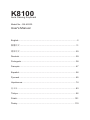 1
1
-
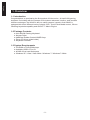 2
2
-
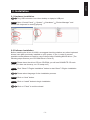 3
3
-
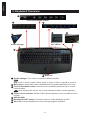 4
4
-
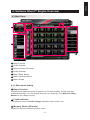 5
5
-
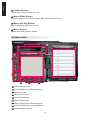 6
6
-
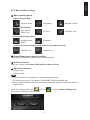 7
7
-
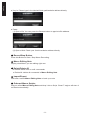 8
8
-
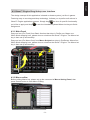 9
9
-
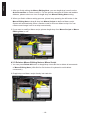 10
10
-
 11
11
-
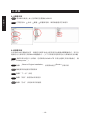 12
12
-
 13
13
-
 14
14
-
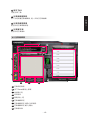 15
15
-
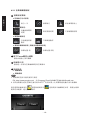 16
16
-
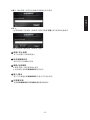 17
17
-
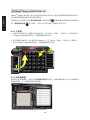 18
18
-
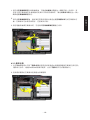 19
19
-
 20
20
-
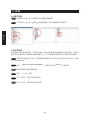 21
21
-
 22
22
-
 23
23
-
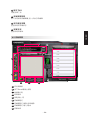 24
24
-
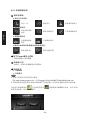 25
25
-
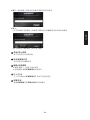 26
26
-
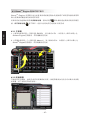 27
27
-
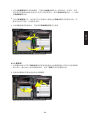 28
28
-
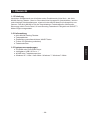 29
29
-
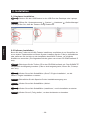 30
30
-
 31
31
-
 32
32
-
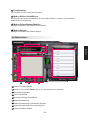 33
33
-
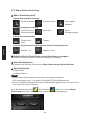 34
34
-
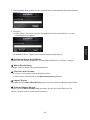 35
35
-
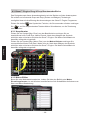 36
36
-
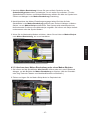 37
37
-
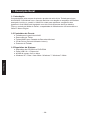 38
38
-
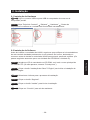 39
39
-
 40
40
-
 41
41
-
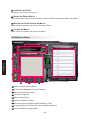 42
42
-
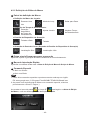 43
43
-
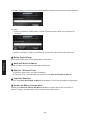 44
44
-
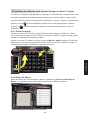 45
45
-
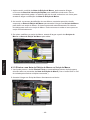 46
46
-
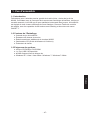 47
47
-
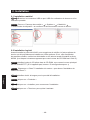 48
48
-
 49
49
-
 50
50
-
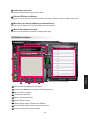 51
51
-
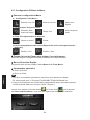 52
52
-
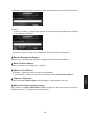 53
53
-
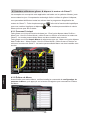 54
54
-
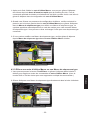 55
55
-
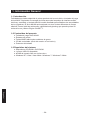 56
56
-
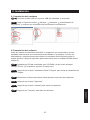 57
57
-
 58
58
-
 59
59
-
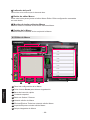 60
60
-
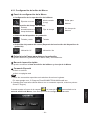 61
61
-
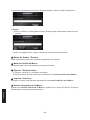 62
62
-
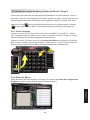 63
63
-
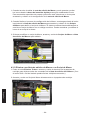 64
64
-
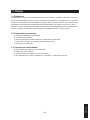 65
65
-
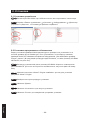 66
66
-
 67
67
-
 68
68
-
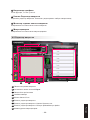 69
69
-
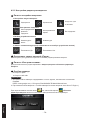 70
70
-
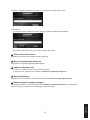 71
71
-
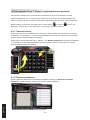 72
72
-
 73
73
-
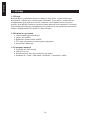 74
74
-
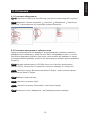 75
75
-
 76
76
-
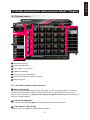 77
77
-
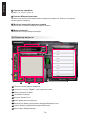 78
78
-
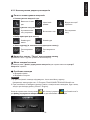 79
79
-
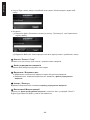 80
80
-
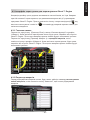 81
81
-
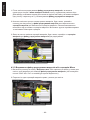 82
82
-
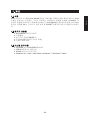 83
83
-
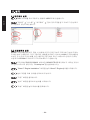 84
84
-
 85
85
-
 86
86
-
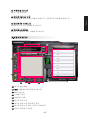 87
87
-
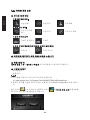 88
88
-
 89
89
-
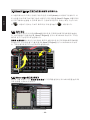 90
90
-
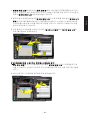 91
91
-
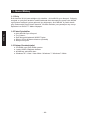 92
92
-
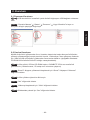 93
93
-
 94
94
-
 95
95
-
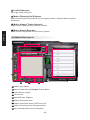 96
96
-
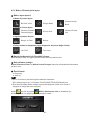 97
97
-
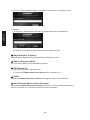 98
98
-
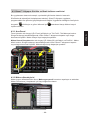 99
99
-
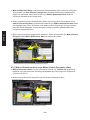 100
100
-
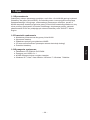 101
101
-
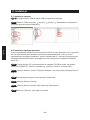 102
102
-
 103
103
-
 104
104
-
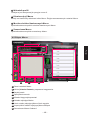 105
105
-
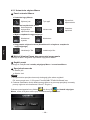 106
106
-
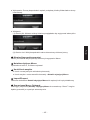 107
107
-
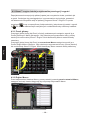 108
108
-
 109
109
-
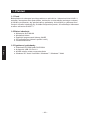 110
110
-
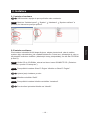 111
111
-
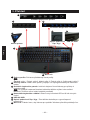 112
112
-
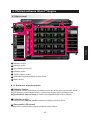 113
113
-
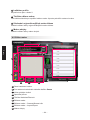 114
114
-
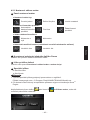 115
115
-
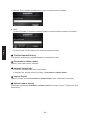 116
116
-
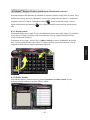 117
117
-
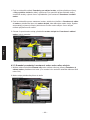 118
118
Gigabyte Aivia K8100 V2 Kullanım kılavuzu
- Kategori
- Klavyeler
- Tip
- Kullanım kılavuzu
diğer dillerde
- español: Gigabyte Aivia K8100 V2 Manual de usuario
- français: Gigabyte Aivia K8100 V2 Manuel utilisateur
- čeština: Gigabyte Aivia K8100 V2 Uživatelský manuál
- polski: Gigabyte Aivia K8100 V2 Instrukcja obsługi
- Deutsch: Gigabyte Aivia K8100 V2 Benutzerhandbuch
- português: Gigabyte Aivia K8100 V2 Manual do usuário
- English: Gigabyte Aivia K8100 V2 User manual
- русский: Gigabyte Aivia K8100 V2 Руководство пользователя
İlgili makaleler
Diğer belgeler
-
KeepOut F85 Kullanici rehberi
-
KeepOut F89 Kullanici rehberi
-
Monster PUSAT K3 Pro Kullanım kılavuzu
-
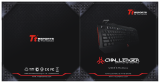 Tt eSPORTS Challenger Kullanım kılavuzu
Tt eSPORTS Challenger Kullanım kılavuzu
-
 Tt eSPORTS Challenger Kullanım kılavuzu
Tt eSPORTS Challenger Kullanım kılavuzu
-
KeepOut F90 Kullanici rehberi
-
KeepOut X7 Kullanici rehberi
-
Yamaha RX-V3900 Kullanım kılavuzu
-
Sharkoon SKILLER SGK50 S4 Barebone ISO White Kullanım kılavuzu